| Inkscape » Outil Ajustement » Ajustement de chemins |    |
|---|
Divers modes de l'Outil Ajustement modifient les chemins. Si un objet n'est pas un chemin (c.-à-d. Rectangles, Ellipses, texte), il est d'abord converti en chemin. Contrairement à l'Outil Nœuds, les nœuds n'ont pas à être sélectionnés.
Tous les modes de chemin partagent le paramètre Fidélité. L'étendue de ce paramètre va de 1 à 100. Une valeur faible donne une distorsion brutale utilisant beaucoup de nœuds, une valeur élevée donne une distorsion plus douce mais au prix de la création d'un grand nombre de nœuds. Notez que toute distorsion de chemin affecte le chemin entier, y compris les parties qui sont loin du curseur.
L'outil a plusieurs problèmes connus. S'il est utilisé sur un chemin ouvert, le chemin va être fermé. Il ne fonctionne pas bien sur les lignes droites. Les traits fins de calligraphie vont soudainement disparaître ou changer radicalement de forme. Divers biais sont possibles : 1. Augmentez la fidélité, 2. Utilisez la commande → (Ctrl+L) (qui produit un nouvel ensemble de nœuds qui peut éviter le problème), 3. Utilisez de multiples touches « douces » (c.-à-d. en réduisant le paramètre force). Les problèmes viennent de failles des routines de la librairie utilisées pour manipuler les chemins. Une nouvelle librairie est actuellement en cours de développement.
Les modes de chemin suivants sont disponibles :
Pousser.
![]() (Maj+P) mode par défaut. Déplace le chemin dans la direction de l'étirement.
(Maj+P) mode par défaut. Déplace le chemin dans la direction de l'étirement.
Rétrécir.
![]() (Maj+S)
Repousse vers l'intérieur le chemin près du curseur en tirant.
(Maj+S)
Repousse vers l'intérieur le chemin près du curseur en tirant.
Élargir.
![]() (Maj+G)
Pousse vers l'extérieur le chemin près du curseur en tirant.
(Maj+G)
Pousse vers l'extérieur le chemin près du curseur en tirant.
Attirer.
![]() (Maj+A)
Déplace le chemin vers l'intérieur ou vers l'extérieur par rapport au curseur en tirant.
(Maj+A)
Déplace le chemin vers l'intérieur ou vers l'extérieur par rapport au curseur en tirant.
Repousser.
![]() (Maj+E)
Déplace le chemin loin du curseur en tirant.
(Maj+E)
Déplace le chemin loin du curseur en tirant.
Rendre rugueux.
![]() (Maj+R)
Rend rugueux le chemin près de l'endroit où le curseur est tiré.
(Maj+R)
Rend rugueux le chemin près de l'endroit où le curseur est tiré.
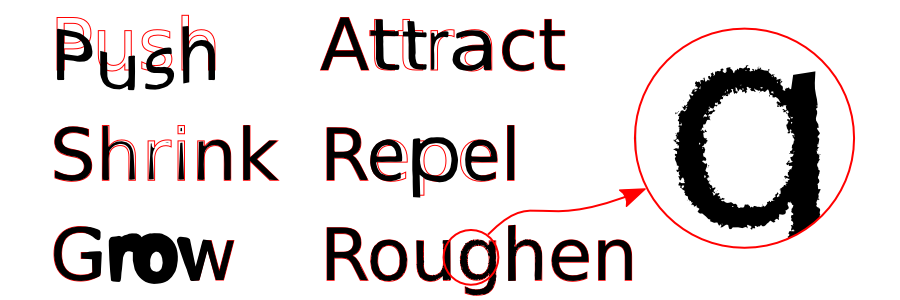
Il existe quelques raccourcis clavier : Ctrl bascule temporairement en mode Rétrécir. Ctrl+Maj bascule temporairement en mode Élargir.
L'Outil Ajustement est très utile pour manipuler des hachures.
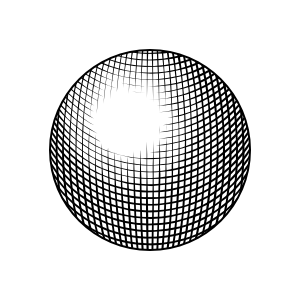
© 2005-2009 Tavmjong Bah. | Se procurer le livre. |